因为疫情的原因,大家不能经常去公司,在家办公成为了常态。如果要远程办公,就得保证电脑开机。今天给大家分享一个既能远程开机又能远程控制电脑的好东西——向日葵智能USB插座P2。这个很适合上班族放在桌面上,通过它,可以远程控制办公电脑开机,远程操作电脑完成各种工作。同时它内置的USB接口可以为手机、移动电源等USB设备供电,非常实用。

拿到向日葵智能USB排插P2的时候,感觉用料很扎实,它的每一个插口都可以在APP里独立控制,这个设计很不错,如果是实体分控开关,放在桌面上很容易被误触,但是在APP里就不会出现误触的情况。

外壳采用了高阻燃PC材质向日葵远程控制软件教程,内部还采用了一体化铜条工艺,大大提高了电源排插的安全性。

正面有独立电源开关,同时兼具LED指示灯功能。还有三个新国标五孔插座,每个插座都有对应的LED指示灯,白色灯可以显示插线板的工作状态,表示供电正常,蓝色灯表示网络正常。三个USB-A口可以为手机等设备充电,很贴心。

那么我们如何才能远程开关机,远程控制呢?过程很简单,分为三步。第一步,将插座绑定手机APP,根据提示,在电脑主板上开启AC Recovery功能;第二步,在被控电脑上安装向日葵远程控制软件,并进行绑定。第三步,回到手机APP,将绑定的电脑与插座关联起来,然后就可以远程开关机和控制了。我来详细介绍一下。在手机上安装“向日葵远程控制”App,iOS手机、安卓手机都可以。然后一步步添加智能硬件——找到P2插线板,将插线板加入网络。
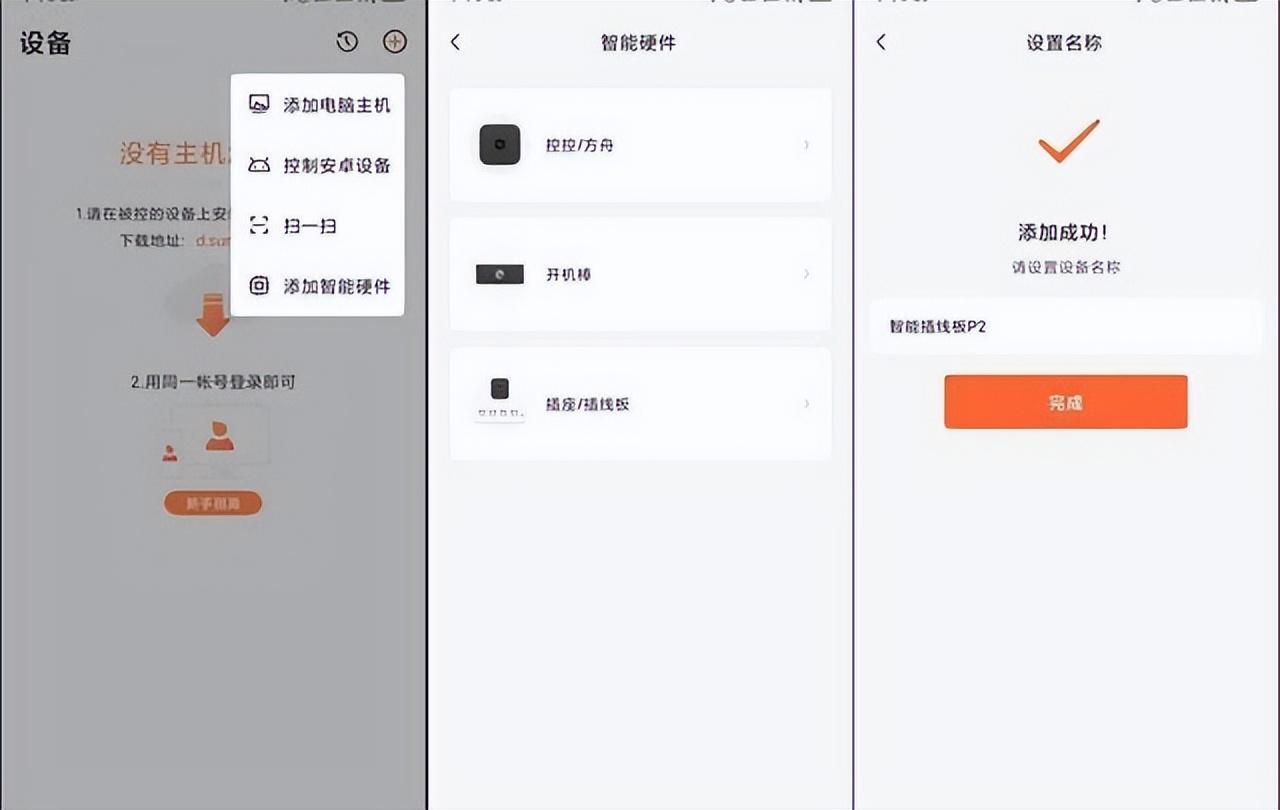
然后,在打开电脑的时候,快速按F2进入BIOS,在设置中找到Power On When AC Detected,一定要勾选这个选项,然后保存设置,重启。
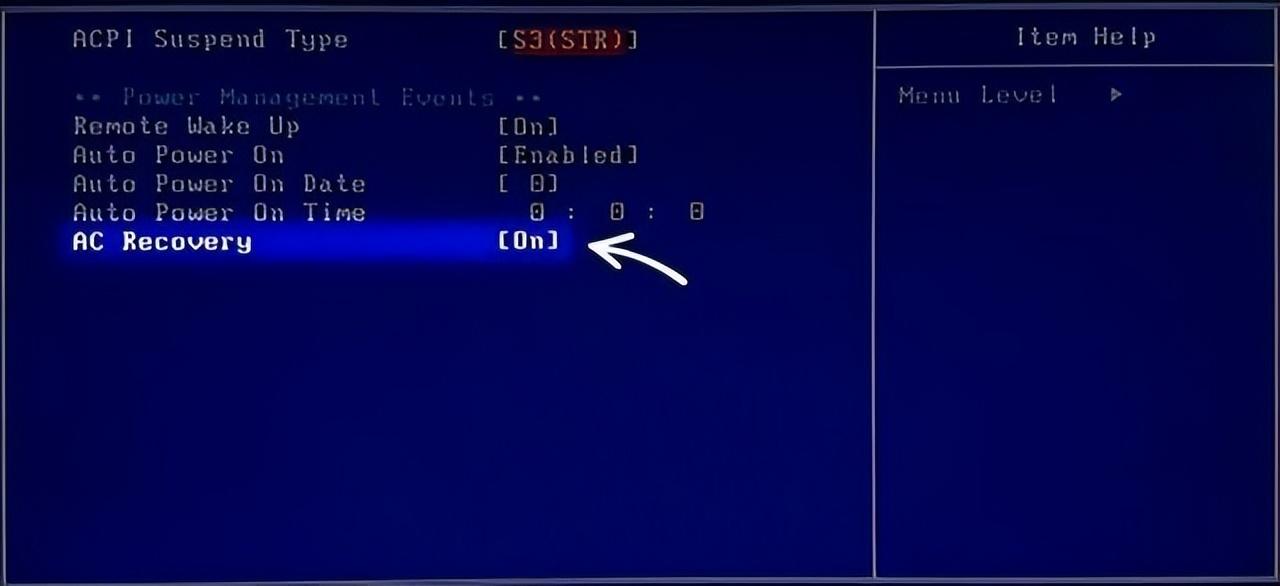
在电脑上下载“向日葵远程控制”,然后绑定电脑主机,整个设置就完成了。我是电脑新手,但操作起来还是挺简单的,按照插座包装盒上的说明操作,几分钟就完成了全部操作。
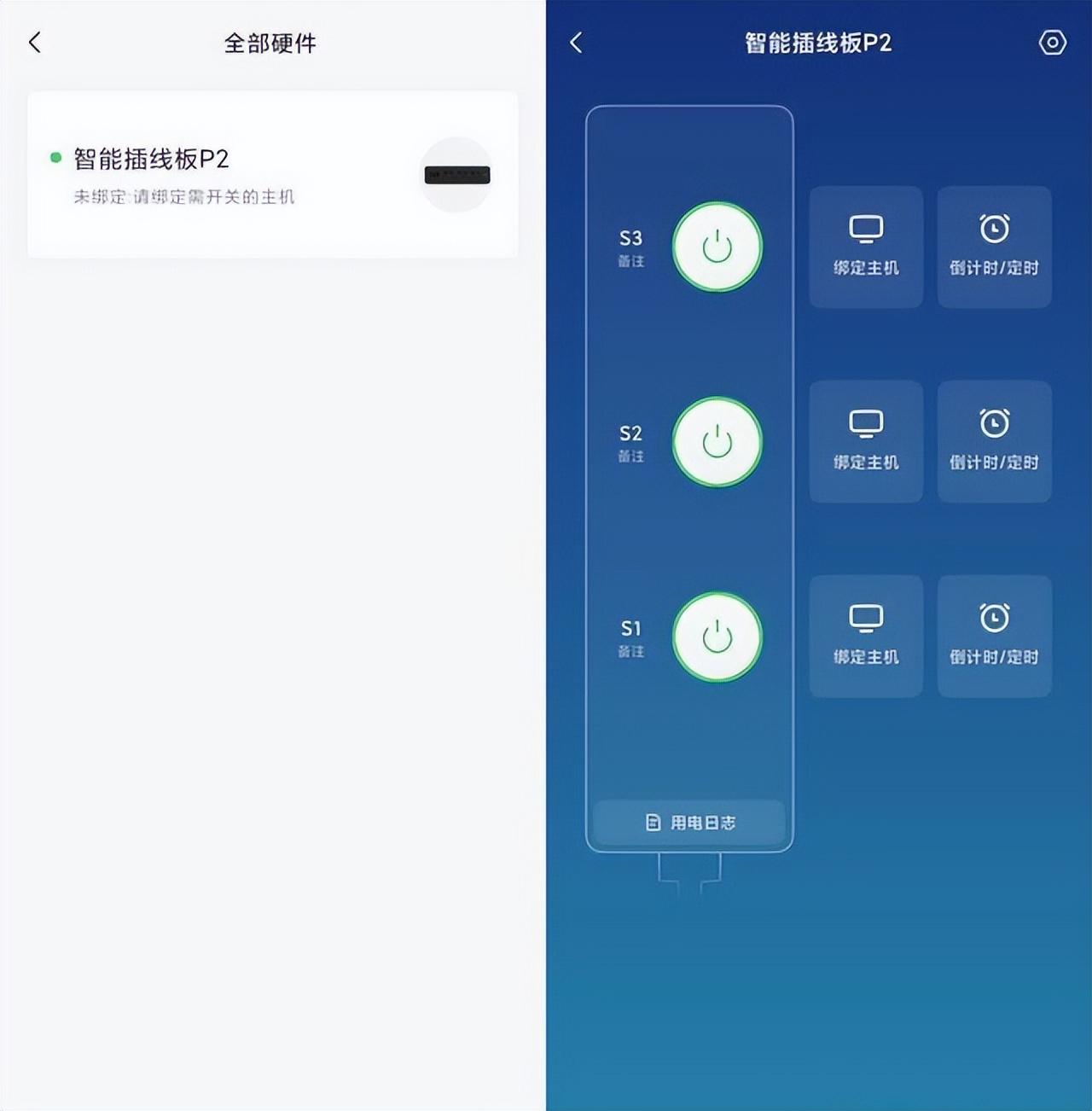
之后远程开机后就可以在APP上远程控制主机了,远程桌面,远程查看,远程文件等功能都可以免费使用,速度也不错。
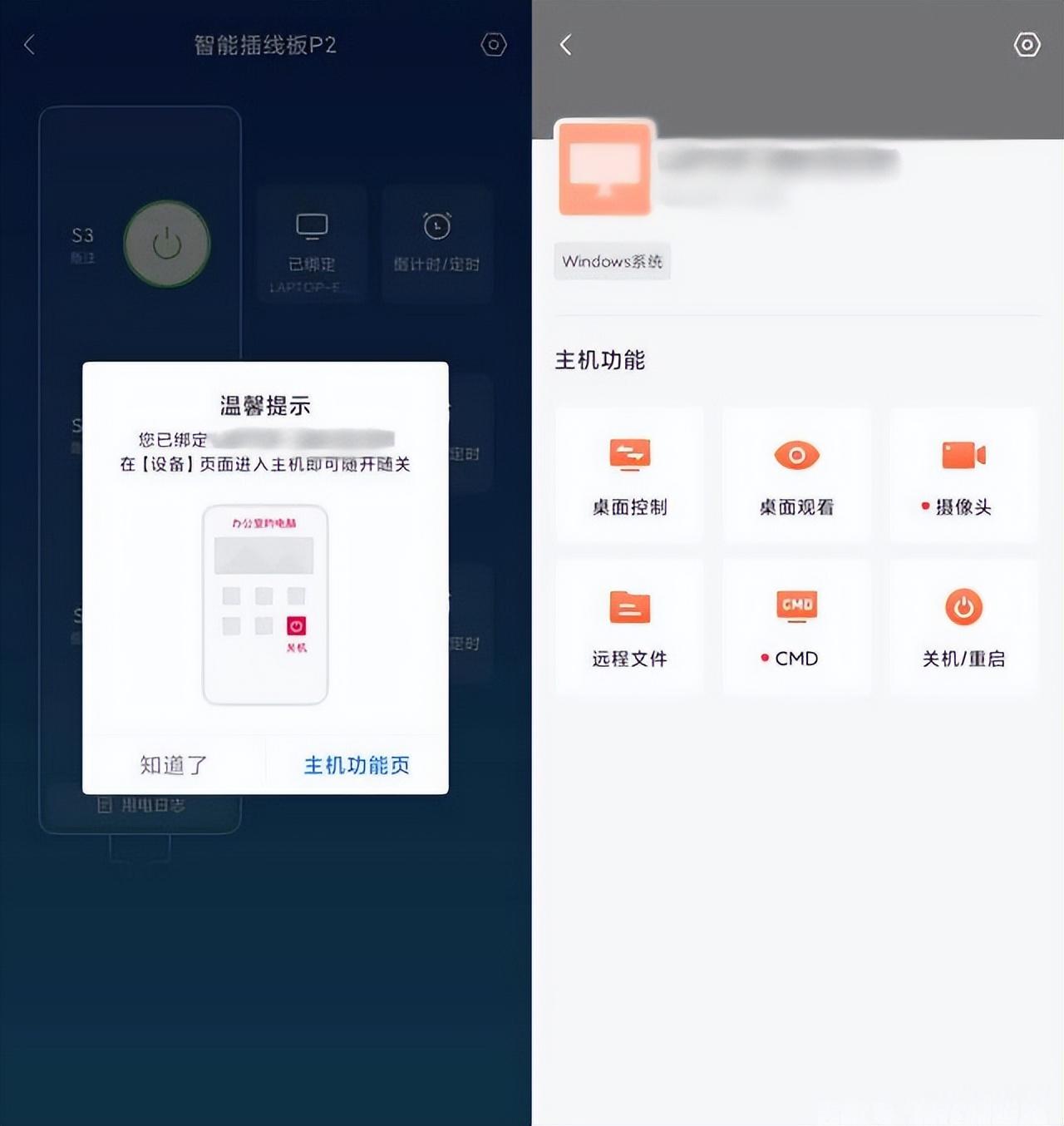
APP上还有虚拟键盘和鼠标,操作非常灵活,无论什么时候需要办公,不需要特意去公司操作。
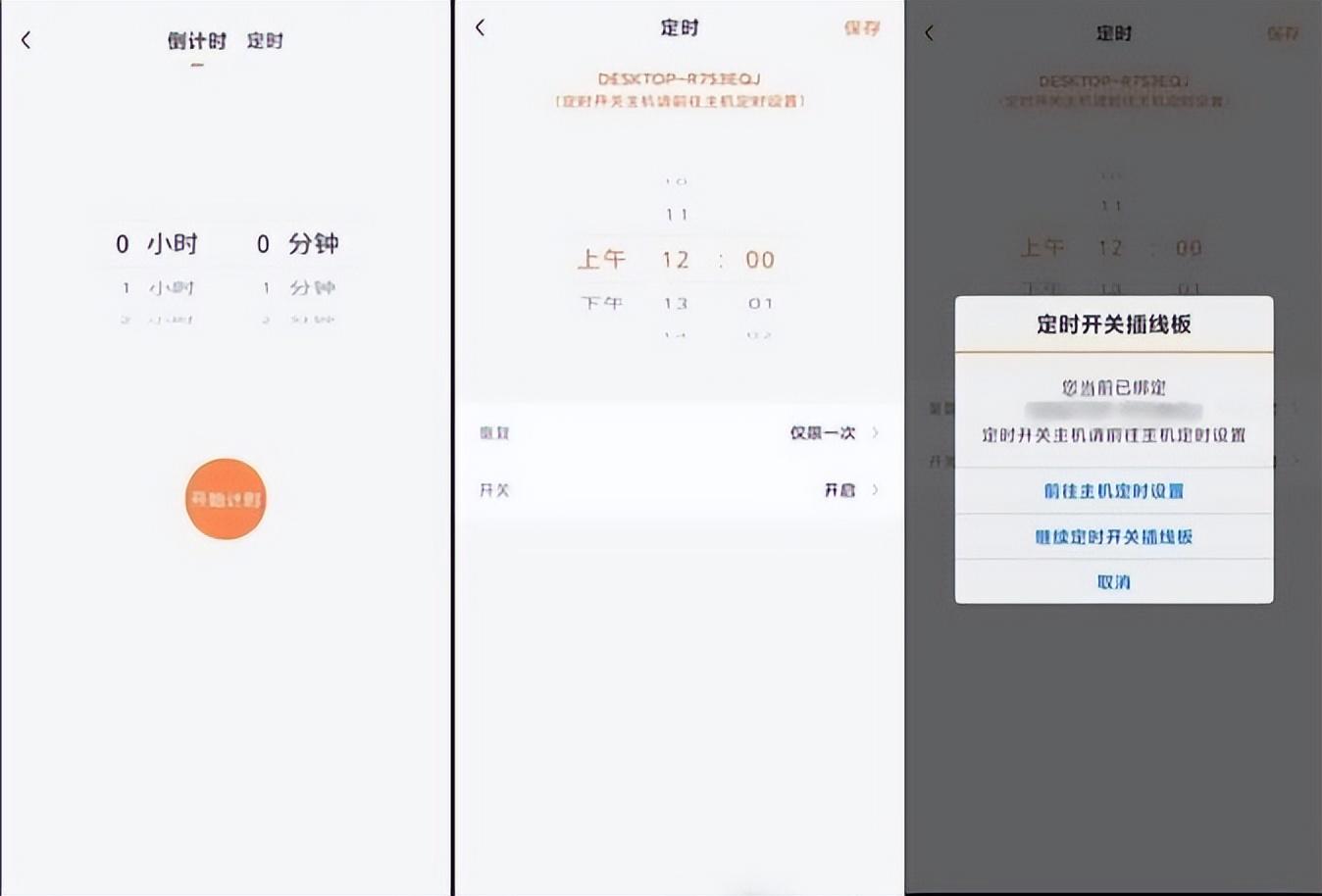
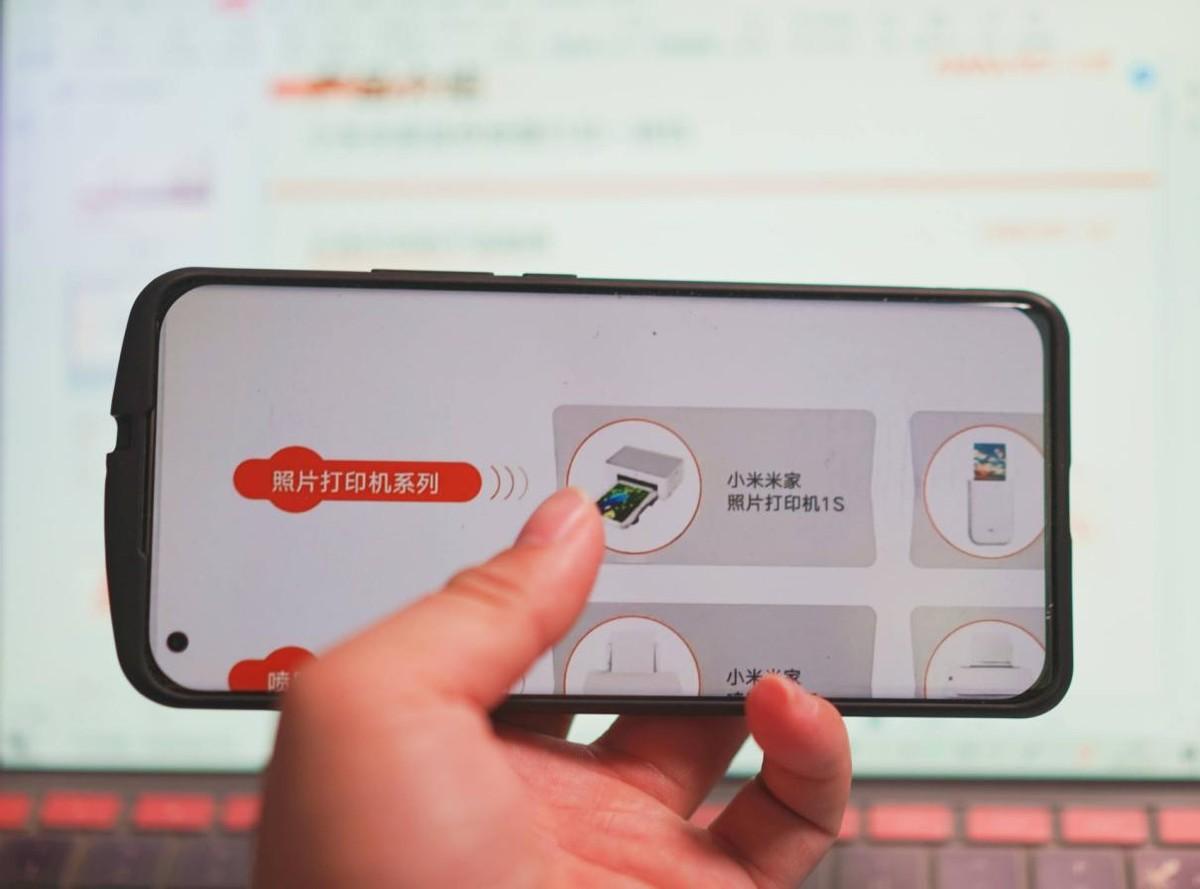
真的没想到这款向日葵电源板P2竟然这么方便,不仅远程开机、远程控制设置简单,更重要的是只需要一个APP就能实现远程开机、远程控制功能,真的是太神奇了。

而且它的三个插口都是独立控制的,可以连接多台电脑并分别进行远程控制,对于拥有多台电脑的办公人士来说更是如虎添翼。此外,它还配备了三组USB接口,可以轻松为桌面上的USB设备充电,无需占用额外的插口或准备额外的电源适配器。实在是太方便了。如果你也有远程办公的需求向日葵远程控制软件教程,这款插线板值得一试。
P2
¥109
买

